
Inhoudsopgave:
- Auteur John Day [email protected].
- Public 2024-01-30 11:18.
- Laatst gewijzigd 2025-01-23 15:01.
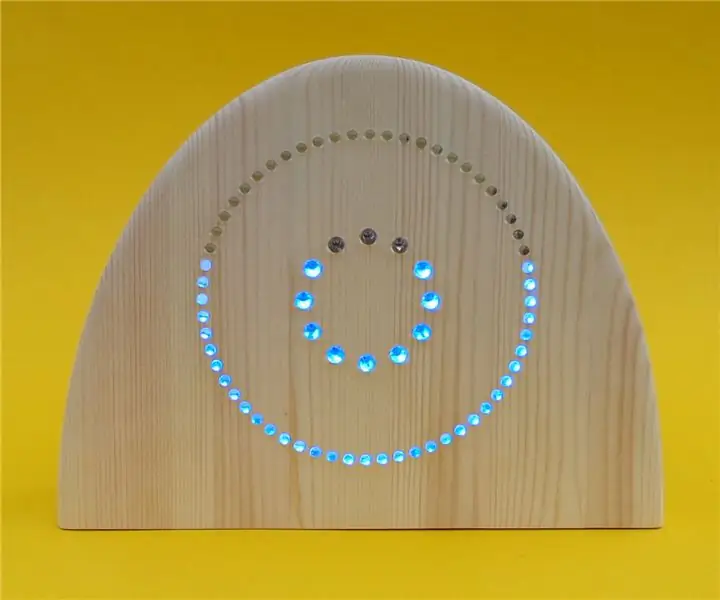
Door de website van openproductsopenproductsVolg meer van de auteur:




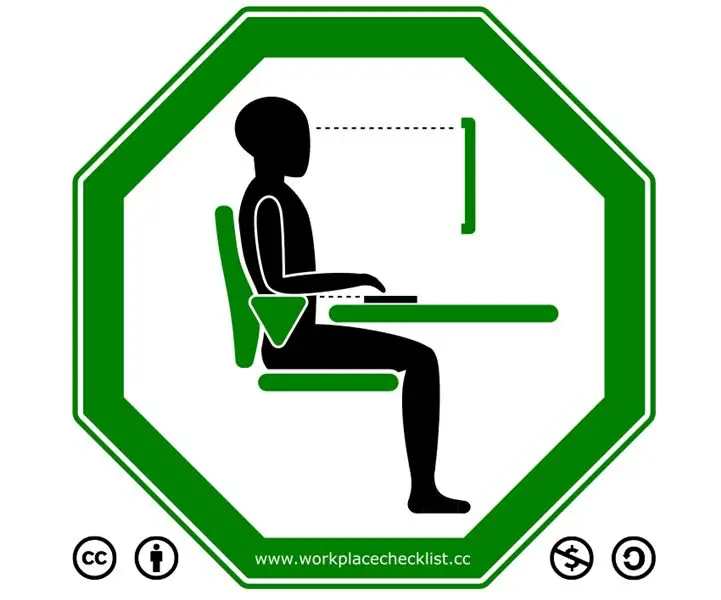
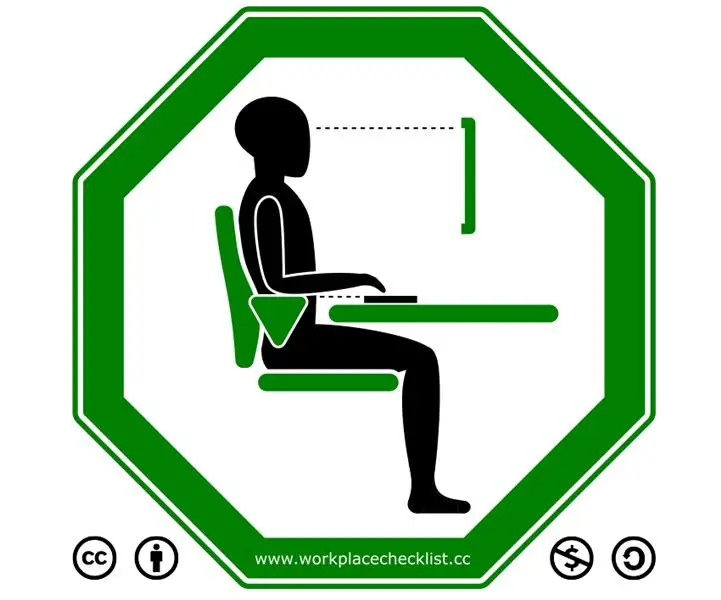
Over: De focus van Openproducts ligt op het ontwerpen van nieuwe producten en op innovatieve benaderingen om bestaande producten te verbeteren. Een voorbeeld: de CountClock, een concept waarmee kinderen leren klokkijken. Doel… Meer over openproducten »
Om verwarring te voorkomen: de CountClock in Tidal Mode geeft geen oceaangetijde aan, maar geeft tijd aan. Het getijdenaspect in deze Instructable verwijst naar de visuele presentatie van tijd, die lijkt op het rijzende tij.
CountClock Concept
De CountClock introduceert een andere manier van kijken naar de analoge klok. Uitgangspunt is dat de tijd kan worden uitgelezen door de lampjes te tellen, daarom heet het apparaat CountClock. Hoe het werkt? De binnenste cirkel van lichten stelt de uren voor: één licht betekent dat het uur één is, twee lichten geven aan dat het uur twee is. Enzovoorts. De buitenste cirkel stelt de minuten voor: één lampje betekent dat de minuut één is, twee lampjes geven aan dat de minuut twee is. Enzovoort.
Ontwerp voor kinderen
De CountClock is een klok speciaal ontworpen voor kinderen: het helpt hen om beter te begrijpen hoe ze de tijd van een analoge klok kunnen vertellen (merk op dat dit niet van toepassing is op de getijmodus, maar wel op de speciale leermodi, zie Stap 1 hieronder voor meer info). Het CountClock-project werd in januari 2018 gelanceerd op Instructables in de Design for Kids-wedstrijd. Feedback van het publiek op dit open source-project verwijst vaak naar de noodzaak om het leerproces van de klok van kinderen te vergemakkelijken: wat is het nut van een klok die alleen nuttig is tijdens het leerproces van de klok? De CountClock in Tidal Mode laat zien dat de CountClock niet alleen een leerklok is, het is ook een decoratieve en functionele klok voor iedereen die wil weten hoe laat het is.
CountClock in getijdenmodus
Nu over de CountClock in Tidal Mode. Over de hele wereld hebben mensen geleerd hoe ze de analoge klok moeten interpreteren: 12 staat bovenaan, 6 onderaan, 3 rechts en 9 links. Ook zonder de cijfers op de schaal weet iedereen de stand van de urenwijzer en de minutenwijzer te interpreteren. De CountClock in Tidal Mode gebruikt een andere conventie, wat gemakkelijk mogelijk is omdat het enige criterium voor het uitlezen van de tijd het tellen van de uurlichten en de minutenlichten is. De gebruikte conventie is deze: de uren en minuten worden weergegeven vanaf de onderkant van de wijzerplaat. Naarmate de tijd verstrijkt, hopen de minutenlampjes zich op als water in een kom. Zodra de schaal vol is (alle minuten in een uur zijn verstreken), wordt het volgende uur gemarkeerd en gaat de minuut weer naar nul. Net als bij conventionele klokken. Daarna begint de cyclus opnieuw: de minuten worden opgeteld en zodra alle minuten in een uur zijn verstreken, wordt een extra uur gemarkeerd, waardoor de minuut weer op nul staat. Dit gaat door tot 12:59, en dan worden alle uren - behalve die onderaan - en alle minuten gereset om weer 1:00 aan te geven, zoals aangegeven in de GIF-animatie hierboven.
De hier gepresenteerde CountClock gebruikt een Arduino-controller met bibliotheken om de veelkleurige LED's aan te sturen. De hier gepresenteerde build gebruikt minimale componenten, zelfs geen timermodule. De tijd wordt door de Arduino-controller zelf bijgehouden en permanent aangepast, wat een kalibratiestap door de programmeur vereist. Het wordt echter aanbevolen om een timermodule aan uw CountClock toe te voegen. De Tidal Mode zal verder worden ontwikkeld om naast opkomend tij ook veranderende kleuren en mogelijk ook een dalend tij te bevatten.
Dit instructable presenteert alle productie-ontwerpbestanden en de Arduino-programmacode om je eigen Tidal CountClock te maken. In verschillende stappen wordt verwezen naar eerder gepubliceerde Instructables, die de bouwstappen gedetailleerd beschrijven. Eerst wordt echter het concept achter de CountClock geïllustreerd in stap 1 hieronder: het is een belangrijk kenmerk voor het waarderen van het open source CountClock-project.
Stap 1: CountClock-concept
Aanbevolen:
Een computer demonteren met eenvoudige stappen en afbeeldingen: 13 stappen (met afbeeldingen) Antwoorden op al uw "Hoe?"

Een computer demonteren met eenvoudige stappen en afbeeldingen: dit is een instructie over het demonteren van een pc. De meeste basiscomponenten zijn modulair en gemakkelijk te verwijderen. Wel is het belangrijk dat je er goed over georganiseerd bent. Dit zal helpen voorkomen dat u onderdelen kwijtraakt, en ook bij het maken van de hermontage e
PCB-ontwerp met eenvoudige en gemakkelijke stappen: 30 stappen (met afbeeldingen)

PCB-ontwerp met eenvoudige en gemakkelijke stappen: HELLO VRIENDEN Het is een zeer nuttige en gemakkelijke tutorial voor diegenen die PCB-ontwerp willen leren, laten we beginnen
Een video met gesplitst scherm maken in vier stappen: 4 stappen (met afbeeldingen)

Een video met gesplitst scherm maken in vier stappen: we zien vaak dezelfde persoon twee keer in een scène in een tv-toneelstuk. En voor zover we weten heeft de acteur geen tweelingbroer. We hebben ook gezien dat er twee zangvideo's op één scherm worden gezet om hun zangkunsten te vergelijken. Dit is de kracht van spl
Uw afbeeldingen opslaan voor uw taak: 4 stappen (met afbeeldingen)

Uw afbeeldingen opslaan voor uw taak: 1. Open een nieuw Google-document en gebruik deze pagina om uw afbeeldingen te beveiligen.2. Gebruik ctrl (control) en de "c" sleutel om te kopiëren.3. Gebruik ctrl (control) en de "v" sleutel om te plakken
Afbeeldingen alleen horizontaal of verticaal naadloos maken (voor "The GIMP"). 11 stappen (met afbeeldingen)

Afbeeldingen alleen horizontaal of verticaal naadloos maken (voor "The GIMP").: Als u de plug-in "Maak naadloos" in GIMP probeert, wordt de afbeelding zowel horizontaal als verticaal naadloos. Het zal je niet toestaan om het naadloos te maken in slechts één dimensie. Dit instructable zal je helpen om ima
